1. Compute Engineの無料枠とは?
Google Cloudでは、新規ユーザー向けに無料枠が提供されています。この無料枠を活用すれば、以下のリソースが無料で利用可能です。
Google Compute Engine の無料枠
- e2-microインスタンス(仮想マシン・VM)
- 小規模なサーバーを無料で利用可能。
- 利用可能なリージョン:
us-west1(オレゴン)、us-central1(アイオワ)、us-east1(サウスカロライナ)。 - 利用時間制限:当月時間(24時間 × 31日 = 744時間)。
- 30GBの標準永続ディスク(HDD)
- VMのストレージとして利用可能。
- 1GBの下りネットワークトラフィック
- サーバーからインターネットに送信されるデータ量(北米リージョン向け通信限定)。
- VM稼働中の外部IPアドレス
- VMが稼働中の場合、外部IPアドレスの利用も無料枠に含まれる。
重要な注意点
- GPUやTPUは無料枠に含まれていないため、追加すると課金が発生します。
- 無料枠対象外のリージョンでVMを利用した場合、課金されます。
2. 無料枠を超えるとどうなるの?
無料枠の上限を超えた場合、その超過分に対して課金が発生します。

課金が発生するケース
- VMの利用時間を超過した場合
- 当月時間を超えると、超過分に対して課金されます。
- 例:1時間あたり約$0.0076(約1円)。
- ストレージ容量を超過した場合
- 30GBを超える永続ディスク(HDD)を利用した場合、超過分に対して課金されます。
- 例:1GBあたり$0.04(約5円)。
- SSD永続ディスクを利用した場合も課金対象。
- ネットワークトラフィックを超過した場合
- 下りトラフィックが1GBを超えると、超過分に対して課金されます。
- 例:1GBあたり$0.12(約16円)。
- 静的IPアドレスが課金対象となる場合
- VMが停止中でも静的IPアドレスを保持している場合、課金されます。
- 例:1時間あたり$0.004(約0.5円)。
3. 無料枠を超える原因は?
無料枠を超えて課金が発生する原因は以下が考えられます。
1. 利用時間の超過
- VMの稼働合計時間が当月時間を超過した場合。
- 無料枠対象外のVMタイプ(例:
e2-standard)を利用した場合。
無料枠の「時間に基づく上限」とは?
Google Cloudの無料枠では、e2-microインスタンスを当月時間内を無料で利用できます。
この「当月時間内」という上限は、インスタンスの数ではなく、合計の利用時間に基づいて計算されます。
つまり、以下のようなルールが適用されます(当月が、31日 × 24時間 = 744時間 の場合):
1台のe2-microインスタンスを1か月間ずっと動かしている場合
1台 × 744時間 = 744時間 → 無料枠内で収まるので 無料。
2台のe2-microインスタンスを同時に動かした場合
2台 × 372時間(半月間) = 744時間 → 無料枠内で収まるので 無料。
3台のe2-microインスタンスを同時に動かした場合
3台 × 248時間(約10日間) = 744時間 → 無料枠内で収まるので 無料。
複数台のインスタンスを合計で744時間以上動かした場合
例えば、2台のインスタンスを1か月間(744時間ずっと)動かした場合:2台 × 744時間 = 1488時間 → 無料枠を超えた744時間分に対して課金されます。
2. ストレージの超過
- 30GBを超えるデータを保存した場合。
- SSD永続ディスクを選択した場合。
3. ネットワークトラフィックの超過
- 下りトラフィックが1GBを超えた場合。
- アクセスが増加し、1GB以上のデータを送信した場合。
4. 静的IPアドレスの保持
- VM停止中に静的IPアドレスを保持している場合。
5. 無料枠対象外のリソースを利用
- GPUやTPUを追加した場合。
- 無料枠対象外のリージョンでVMを利用した場合。
4. 費用を抑えるためのポイント
例えば、VMインスタンス上でWordPressブログを運営する際、以下のポイントを押さえることでコストを最小限に抑えることができます。
1. 無料枠内で運用する
e2-microインスタンスを利用し、無料枠対象リージョン(us-west1、us-central1、us-east1)を選択する。- 1か月の利用時間を744時間以内に抑える。
2. 静的IPアドレスを適切に管理する
- VMを停止する場合は、静的IPアドレスを解放する。
- 動的IPアドレスを利用することで、停止中の課金を回避可能。
3. ストレージを最適化する
- 必要以上のストレージを割り当てない。
- 画像や動画は外部ストレージ(例:Cloud Storage)に保存する。
4. ネットワークトラフィックを抑える
- 画像や動画の圧縮、キャッシュを活用してトラフィック量を削減する。
5. 定期的にリソースを確認する
- Google Cloud Consoleでリソース使用状況を定期的にチェックし、無料枠を超えないように管理する。
6. 予算アラート設定を行う
- 予算アラートの設定より、任意の閾値に達した際に通知が行くように設定する。
→応用として、閾値到達通知をPub/Sub でメッセージ配信を行い、Cloud Run Functions でインスタンスを自動停止させる仕組みを作る。
5. まとめ
Google CloudのCompute Engineを利用してWordPressブログを運営する際、無料枠を活用すればコストを大幅に抑えることが可能です。
ただし、以下の場合には課金が発生するため、リソースの管理に注意が必要です。
- 無料枠の利用時間や容量を超えた場合。
- VMが停止中に静的IPアドレスを保持している場合。
- ネットワークトラフィックが多すぎる場合。
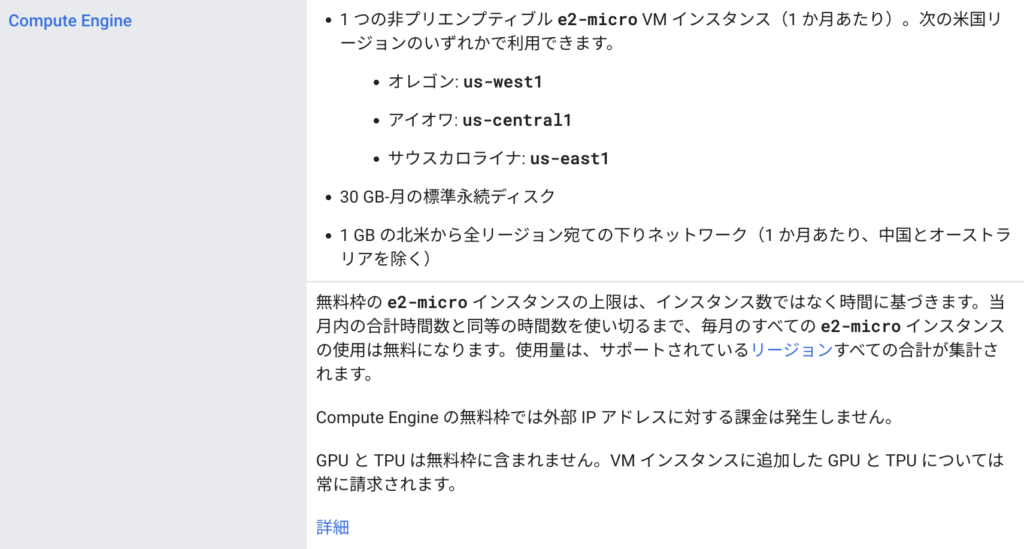
コメント